אינך יכול להשתמש במצלמת האינטרנט שלך עם יותר מאחתיישום בכל פעם ואין אפשרות כזו ב- Windows לאפשר זאת. אם ברצונך לשתף פעולה בין מספר אנשים שנמצאים במספר הודעות מיידיות, תצטרך לפצל את מצלמת האינטרנט שלך. SplitCam הוא כלי שכפול וידיאו ווירטואלי בחינם המחבר יישומים מרובים למקור לכידת וידאו יחיד. מקסימום אתה יכול לחבר 64 לקוחות למקור וידאו יחיד. במילים אחרות, הוא מפצל את זרם הווידיאו שמקורו ממקור הווידיאו ומנהור אותו לכמה יישומי לקוח אחרים כמו ICQ, Yahoo Messenger, MSN Messenger, Skype Video, Camפרog, AOL AIM, Pal Talk וכו '.
פשוט התקן והפעל כלי זה, לחץ על וידאו ובחר את מצלמת האינטרנט שלך מרשימת המכשירים הזמינים כמוצג בתצלום המסך שלמטה.

כעת תראה את מצלמת האינטרנט שלך עובדת, תוכל גם לצלם את תמונת המצב אם תרצה.
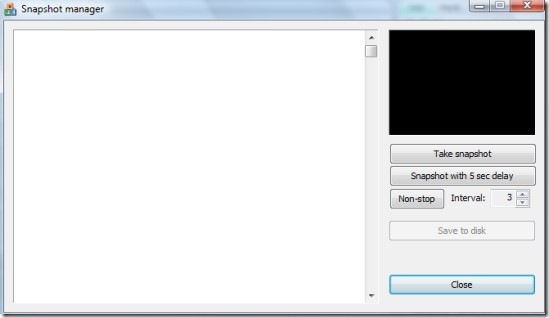
כדי לפצל את מצלמת האינטרנט שלך ולהשתמש בה בכפולותיישומים או לקוחות מסרים מיידיים בו זמנית, פשוט חבר אותם למכשיר לכידת וירטואלי של פליטת Cam וסיימת. בדרך זו זה ייראה כאילו 64 מקורות וידאו עצמאיים מחוברים למחשב שלך.
התכונות כוללות:
- בחר כמעט בכל מקור וידאו כמכשיר לכידת וידאו ראשוני.
- זום דיגיטלי.
- פאן דיגיטלי 180 מעלות.
- בחר קצב מסגרת רצוי בין 5 ל 30 fps. בדרך כלל אתה משתמש ב 15 fps עבור ועידת וידיאו.
- הגדר אפשרויות וידאו בסיסיות ישירות מחלון SplitCam הראשי.
- הביאו ייצור שמספק אפשרויות לכוונון עדין של מקור הווידיאו הפיזי.
- השתמש בכל רזולוציה ביישומי לקוח: 160 × 120, 320 × 240, 640 × 480 וכו '.
- לכל יישום יכול להיות רזולוציית וידיאו משלו.
- באפשרותך להשבית רזולוציות וידאו שלא השתמשו בכדי להוריד את עומס המעבד.
- עדכון אוטומטי יבטיח שתמיד תהיה לך הגירסה האחרונה של התוכנה.
- צילום תמונות וצילום כמקור וידאו ליישומי לקוח.
- עריכת תמונות בסיסית של תמונות תמונות לפני שליחתן ליישומי לקוח.
תהנה!













הערות